In het algemeen wordt klonen beschouwd als een onethische praktijk. Echter, wanneer u denkt aan klonen in termen van het maken van een duplicaat van WordPress site, kan er een geheel nieuwe wereld van volledig ethische mogelijkheden voor uw bedrijf opengaan. In dit artikel laten we u zien hoe u eenvoudig in 7 eenvoudige stappen een WordPress site kunt klonen.
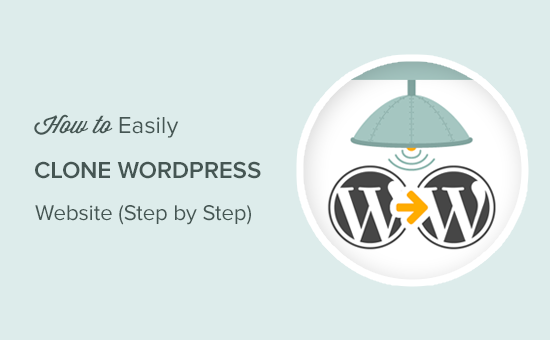
- Wat is klonen, en waarom zou u het gebruiken?
- Stap 1. WordPress klonen met Duplicator Plugin
- Stap 2. Maak een WordPress Backup Met behulp van Duplicator
- Stap 3. Voorbereidingen voor het klonen van uw WordPress-site
- Stap 4. Upload archief en installatieprogramma naar de nieuwe locatie
- Step 5. Het importeerscript uitvoeren
- Stap 6. Test uw gekloonde site
- Stap 7. Verwijder tijdelijke bestanden
- Definitieve gedachten
Wat is klonen, en waarom zou u het gebruiken?
Het idee achter het klonen van een WordPress site is eenvoudig: u maakt een exacte kopie of duplicaat van een WordPress site en past deze toe op een andere site.
Je vraagt je misschien af, zijn er goede redenen om dit daadwerkelijk te doen? Absoluut!
Een praktisch scenario is wanneer je een WordPress site verhuist naar een nieuwe webhost of een nieuwe domeinnaam. Het klonen van een site bespaart u uren werk.
Een ander mogelijk gebruik is wanneer u een site ontwikkelt voor een klant op uw lokale server. Zodra het project klaar is, kunt u de WordPress site dupliceren en verplaatsen naar de live server van uw klant.
Ten slotte kunt u een live WordPress site klonen naar uw lokale server voor test- en ontwikkelingsdoeleinden.
Het klonen van een WordPress site is helemaal niet zo moeilijk. Als je kunt wijzen en klikken, dan kun je een duplicaat site in enkele minuten maken.
Hier is een 7 stappen gids over hoe je gemakkelijk een WordPress site kunt klonen, zelfs als je een beginner bent!
Stap 1. WordPress klonen met Duplicator Plugin
Voor dit artikel zullen we de Duplicator plugin gebruiken. Het is een krachtige WordPress back-up en migratie plugin gebouwd voor zowel beginners als professionals.
Het eerste wat je moet doen is de Duplicator plugin installeren en activeren. Voor meer details, zie onze stap voor stap handleiding over hoe je een WordPress plugin installeert.
De plugin werkt out of the box, en je kunt beginnen met het gebruik ervan zonder enige instellingen te configureren.
Stap 2. Maak een WordPress Backup Met behulp van Duplicator
Duplicator stelt u in staat om uw WordPress site te klonen door een backup te maken en deze vervolgens op een nieuwe locatie uit te pakken.
Laten we beginnen met het maken van een WordPress back-up pakket.
U gaat eerst naar de pagina Duplicator ” Pakketten en klikt bovenaan op de knop ‘Nieuw maken’.
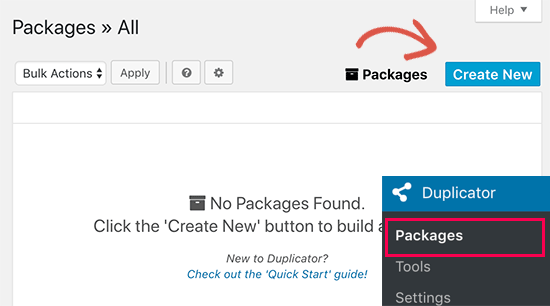
Dit start de wizard van Duplicator waar u op de knop volgende moet klikken om verder te gaan.
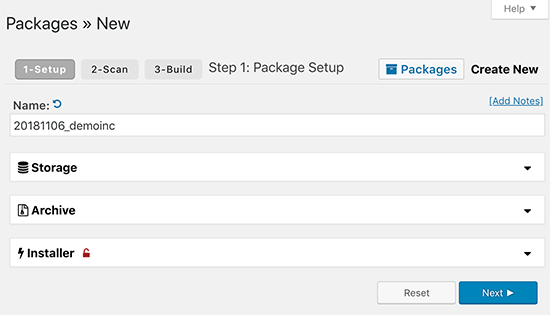
Duplicator zal nu uw website scannen om te controleren of alles in orde is om de plugin uit te voeren. Als de plugin een probleem vindt, dan krijgt u hier een waarschuwing te zien.

Als alles als goed is gemarkeerd, dan kun je doorgaan en op de knop ‘Build’ klikken om verder te gaan. Duplicator maakt nu een back-up van uw WordPress-database, afbeeldingen, sjablonen, plug-ins en alle andere bestanden in één downloadbaar pakket.
Stap 3. Voorbereidingen voor het klonen van uw WordPress-site
Als Duplicator klaar is met het back-upproces, ziet u een koppeling waarmee u het archief kunt downloaden dat back-upbestanden en een installatiescript bevat.
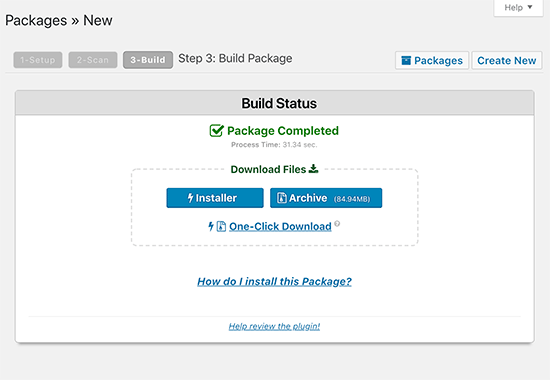
U moet op de koppeling ‘Downloaden met één klik’ klikken om beide bestanden naar uw computer te downloaden.
Beide bestanden zijn uiterst belangrijk om uw WordPress site op de juiste wijze te klonen op de nieuwe locatie.
Stap 4. Upload archief en installatieprogramma naar de nieuwe locatie
Nu u een volledige back-up van uw site hebt, samen met het Duplicator-installatiebestand, is de volgende stap om ze naar de nieuwe locatie te uploaden.
Deze nieuwe locatie kan een live website zijn, of een site op uw lokale server. Als het een site op uw lokale server is, dan hoeft u alleen maar de bestanden te kopiëren en te plakken in een submap in uw htdocs of www map, zoals deze:
C:\wampwww\mynewsite
Als het een live site op een andere WordPress host is, dan moet u deze bestanden uploaden naar de root directory met behulp van een FTP-client.
Waar u de bestanden ook naartoe kopieert, u moet ervoor zorgen dat de map helemaal leeg is en geen andere bestanden of mappen bevat dan installer.php en uw backup zip-bestand.
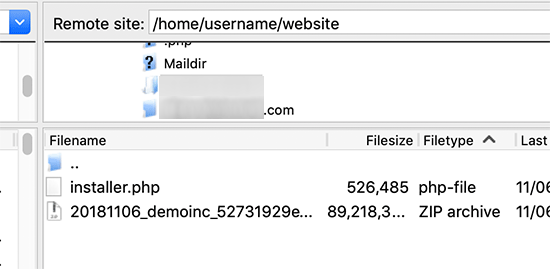
Step 5. Het importeerscript uitvoeren
Nu alle bestanden op hun plaats staan, moet u het Duplicator-installatiescript uitvoeren.
Bezoek de nieuwe website in een webbrowser en voeg installer.php toe aan het eind van de URL.
http://example.com/installer.php
Verwissel example.com niet met uw eigen domeinnaam of het localhost-adres van uw nieuwe site.
U ziet nu het Duplicator-installatiescript op het scherm. Het zal automatisch zoeken naar de backup bestanden en de basis configuratie instellingen. Als alles er goed uitziet, ga je gang en vink de terms and notices checkbox aan. Daarna kunt u op de volgende knop klikken om verder te gaan.

Op het volgende scherm zal Duplicator u vragen om database-informatie in te voeren. Dit is de database die u wilt gebruiken voor uw nieuwe gekloonde WordPress-site.
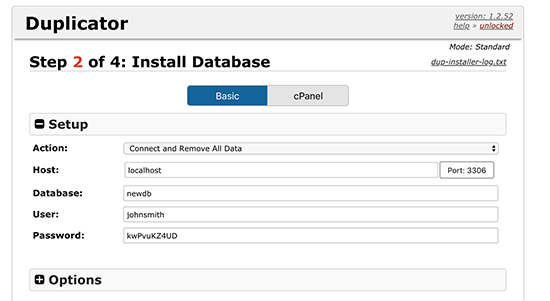
Vergeet niet op de knop ‘Database testen’ te klikken om er zeker van te zijn dat de databasegegevens die u hebt ingevoerd juist zijn.
Klik daarna op de volgende knop om verder te gaan.
Duplicator zal nu uw database en bestanden importeren. Vervolgens wordt u gevraagd de instellingen voor de nieuwe site bij te werken.

Het zal automatisch de wijzigingen detecteren en de URL-, Pad- en Titelvelden voor u invullen. U kunt gewoon op de knop ‘Volgende’ klikken om verder te gaan.
Duplicator zal nu de installatie afronden, en u zult de admin login knop zien. Als u daarop klikt, komt u in het WordPress-beheergebied van de nieuwe gekloonde site.
Stap 6. Test uw gekloonde site
U kunt nu verder gaan en uw gekloonde WordPress site testen. Wij raden u aan zowel het beheergebied als de voorkant van uw website te testen om er zeker van te zijn dat alle gegevens aanwezig zijn, en dat de website werkt zoals bedoeld.
Als u problemen tegenkomt, bekijk dan onze gids over hoe u veel voorkomende WordPress fouten kunt oplossen.
Stap 7. Verwijder tijdelijke bestanden
Als u tevreden bent dat alles correct is geïmporteerd, kunt u verder gaan en de installatiebestanden verwijderen die door de Duplicator-plugin zijn gemaakt.
Op je gekloonde WordPress site, ga je naar de Duplicator ” Extra pagina en klik je vervolgens op de knop ‘Installatiebestanden verwijderen’.
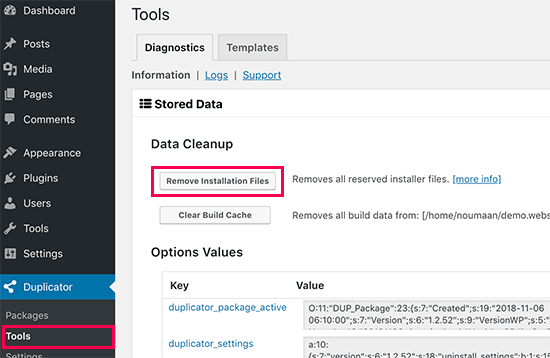
Dat is het, u hebt met succes een WordPress-site gekloond.
Definitieve gedachten
Zoals u ziet, is het klonen van een WordPress-site niet erg moeilijk, zolang u uw eigen website dupliceert. Als u de WordPress site van iemand anders wilt kopiëren, dan is dat eigenlijk illegaal, tenzij u hun uitdrukkelijke schriftelijke toestemming heeft.
Er zijn zeker andere manieren om een WordPress site te klonen, zoals het handmatig doen, waarvoor niet eens WordPress admin toegang nodig is, maar wij denken dat daar geen voordelen aan zitten, tenzij je te maken hebt met een echt grote website.
Voor de meeste use-cases waar u een WordPress site moet dupliceren, raden wij u aan de bovenstaande methode te gebruiken, omdat het de gemakkelijkste en meest uitgebreide is.
Wij hopen dat dit artikel u heeft geholpen uw WordPress site eenvoudig te klonen. Misschien wilt u ook onze ultieme stap voor stap handleiding bekijken om de snelheid en prestaties van WordPress te verbeteren.
Als je dit artikel leuk vond, abonneer je dan op ons YouTube-kanaal voor WordPress video tutorials. U kunt ons ook vinden op Twitter en Facebook.